

まず最初にサイト(ホームページ)の入り口となるトップページを作成します。このトップページは一般的に「index.html」というファイル名で作成するのが約束事となっています。 |
||
| 1. メニューバーより「ファイル」をクリックします。 |
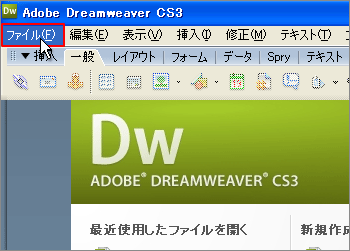 |
|
| 2. ファイルメニューの「新規」をクリックします。 |
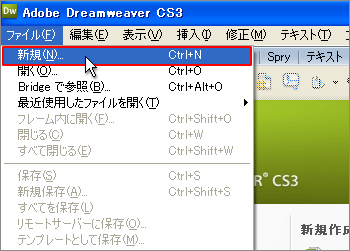 |
|
| 3. 新規ドキュメントダイアログボックスが表示されるので、「空白ページ」の ページタイプ:「HTML」 レイアウト:「<なし>」 を選択し、「作成」をクリックします。 |
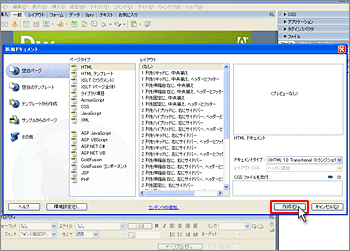 |
|
| 4. これで新規HTMLファイルのドキュメントウィンドウ(まだ保存していないので「Untitled-1」という名前になっています)が開きました。 |
 |
|
| Tips 新規ドキュメントを作成する方法は幾つか用意されていますので、各自やりやすい方法で作成して下さい。 スタートページの「新規作成」から作成する方法 |
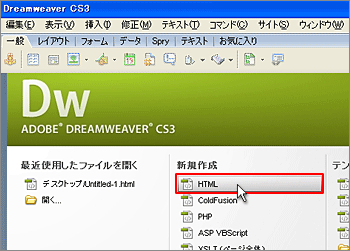 |
|
| ショートカットキーで作成する方法 Dreamweaver CS3上でショートカットキー『Ctrl+N』(Ctrlキーを押しながらNキーを押す)を押します。メニューから「新規」を選んだのと同じように、新規ドキュメントダイアログボックスからHTMLを選択します。 |
 |
|
| Tips スタートページが表示されなくなってしまったら 1. 起動時に表示される『スタートページ』が表示されない場合は、下記の手順を行ってください。 |
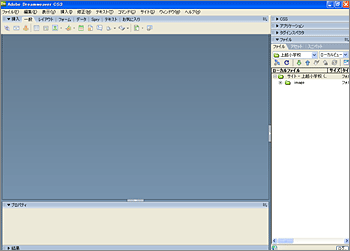 |
|
| 2. メニューバーの「編集」→「環境設定」をクリックし、「環境設定」ダイアログボックスを表示させます。一般カテゴリの『[ようこそ]画面を表示』にチェックを入れてください。 |
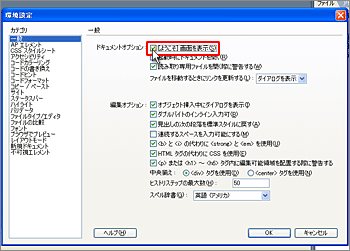 |
|
新規に作成されたドキュメントはDreamweaver上に仮に作成されたもなので、ファイル名・保存場所などが未設定となっています。ファイル名・保存場所が確定していないと、今後の作成作業上不都合な場面も出てきますので、新規で作成されたドキュメントは、先ずはファイル名と保存場所を確定させましょう。 |
||
| 5. メニューバーより「ファイル」をクリックします。 |
 |
|
| 6. ファイルメニューの「保存」をクリックします。 |
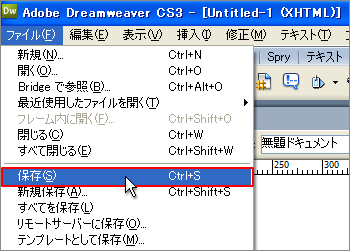 |
|
| 7. 名前を付けて保存ダイアログが表示されます。 ※現在表示されている保存場所が指定したフォルダになっているか確認します。 新しく作成したファイルに『index』(半角英数字)と名前を付けます。 |
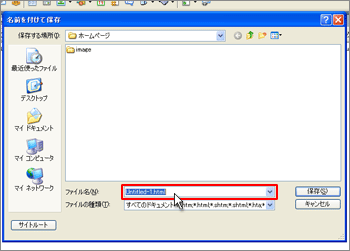 |
|
| 8. 「保存」をクリックします。 |
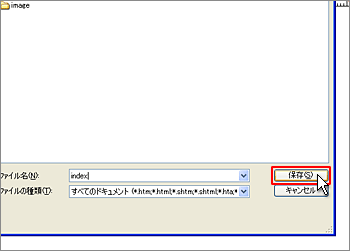 |
|
| 9. ファイルパネルに、保存したindex.htmlが表示されました。 |
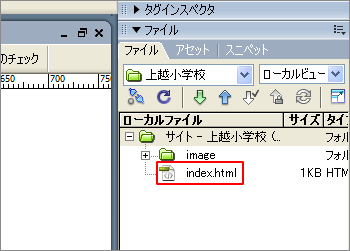 |
|
| Tips プロパティインスペクタを展開する 1. プロパティインスペクタが折りたたまれていたら、プロパティインスペクタは展開させておきます。 |
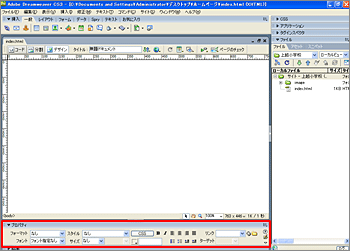 |
|
| 2. プロパティインスペクタの右下隅にある縮小の三角形をクリックします。 |
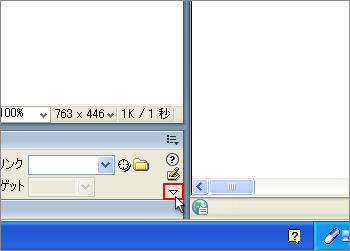 |
|
| 3. プロパティインスペクタが展開されました。 |
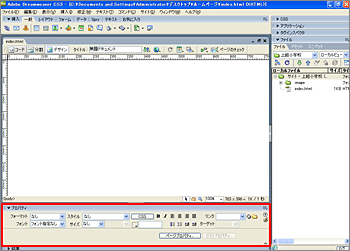 |
|
| Tips ドキュメントを保存する方法は幾つか用意されています。 ファイルメニューの「保存」から保存する方法。 現在のファイルを上書きし、変更内容すべてを保存します。新規ドキュメントの場合は『新規保存』と同じ扱いになります。 |
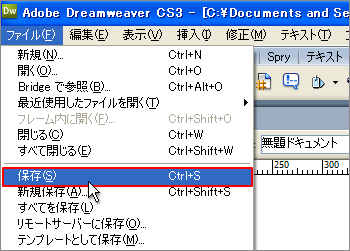 |
|
| ファイルメニューの「新規保存」から保存する方法。 別のフォルダにファイルを保存する場合、または別の名前を使用してファイルを保存する場合は、こちらを選択します。表示されたダイアログボックスで、ファイルを保存するフォルダに移動し、ファイル名を入力し新規保存します。 |
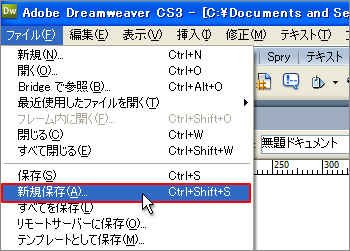 |
|
| ファイルメニューの「すべて保存」から保存する方法。 複数のドキュメントを一括で保存します。機能的には『保存』と同じです。未保存のドキュメントが開かれている場合は、未保存のドキュメントごとに「新規保存」ダイアログボックスが表示されます。 |
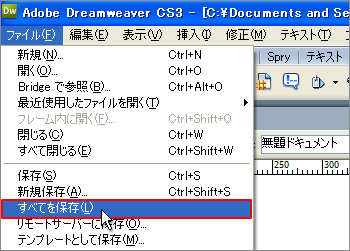 |
|
| ショートカットキーで保存する方法。 Dreamweave上でショートカットキー『Ctrl+S』 (Ctrlキーを押しながらSキーを押す)を押すと「保存」になります。ちなみに「新規保存」のショートカットキーは『Ctrl+Shift+S』となります。 |
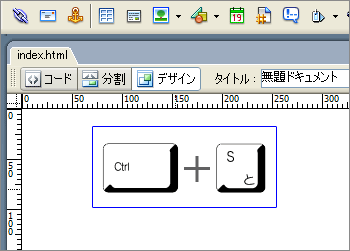 |
|
| ショートカットメニューで保存する方法。 ドキュメントツールバーのファイルタブ上で右クリックしショートカットメニューを開き、各保存を選択します。 |
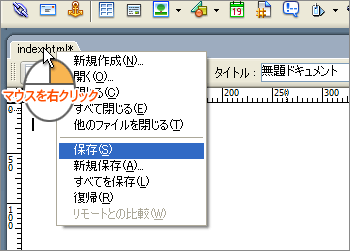 |
|
| Tips 変更のあったドキュメントには、ドキュメントツールバーのファイルタブのファイル名の横に『*』マークが表示されます。 このマークがついているドキュメントは、修正・更新されていますので、忘れず保存しておきましょう。 |
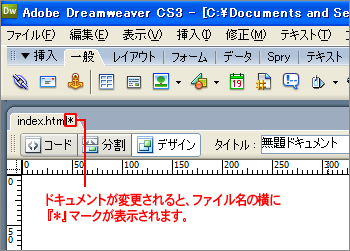 |
|